Was ist ein moderner Setup-Host in Windows 10 und ist er sicher?
Verschiedenes / / August 04, 2021
Der moderne Setup-Host ist eine Kernkomponente oder ein Prozess im Windows 10-Betriebssystem. Normalerweise bleibt dieser Prozess inaktiv und beeinträchtigt die Leistung Ihres Systems nicht. Aber es hat einen wichtigen Nutzen, der für Ihr System sehr wichtig ist, um auf dem neuesten Stand zu bleiben. Falls Sie sich also fragen, was der Prozess tatsächlich bewirkt und ob er sicher ist, dann müssen Sie diesen Artikel schnell lesen.
Der Modern-Setup-Host läuft grundsätzlich im Hintergrund des Systems. Das bedeutet, dass Sie keine Benutzeroberfläche sehen oder mit der Sie interagieren können. Sie fragen sich vielleicht, warum es überhaupt läuft? Der moderne Setup-Host ist jedoch für die Installation von Updates auf Ihrem Windows 10-System verantwortlich.
Stellen Sie sich vor, Sie möchten eine Anwendung auf Ihrem Windows 10-Betriebssystem installieren. Dazu müssen Sie die Datei setup.exe herunterladen und ausführen, um das Programm zu installieren. Ebenso verwendet Windows den modernen Setup-Host, um die heruntergeladenen Windows-Update-Dateien zu installieren. Sie können diesen Vorgang mit der Datei setup.exe vergleichen, die Sie auf dem Windows-Installationsmedium oder der ISO-Datei finden. Dieser hat ähnliche Funktionen, läuft aber im Hintergrund.
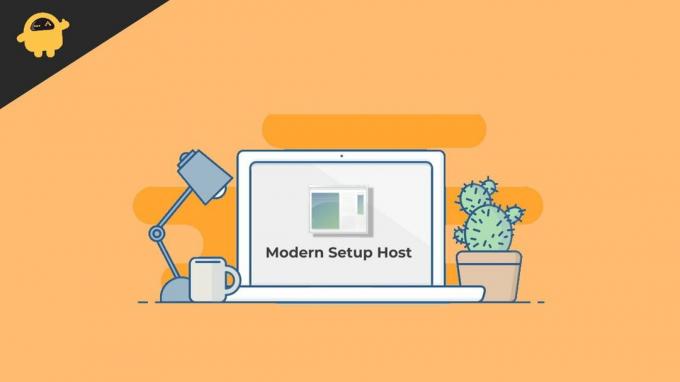
Seiteninhalt
- Was ist Modern Setup Host in Windows 10 und ist es sicher?
-
Probleme im Zusammenhang mit dem Modern Setup-Host
- Führen Sie die Fehlerbehebung für Updates aus.
- Inhalt des Software Distribution-Ordners löschen
- Führen Sie SFC Scannow und DISM-Tools aus
- Fazit
Was ist Modern Setup Host in Windows 10 und ist es sicher?
Was die Sicherheit angeht, müssen Sie sich keine Sorgen machen, wenn Sie das Windows-System mit den offiziellen ISO- oder Installationsmedien installiert haben. Denn bei Drittanbieterquellen und raubkopierten Windows-Installationen ist es sehr schwer zu sagen, ob ein Prozess legitim und sicher ist.
Wie auch immer, Sie können die Eigenschaften des Prozesses jederzeit überprüfen. Um dies zu tun,
- Suchen Sie den Prozess im Task-Manager und klicken Sie mit der rechten Maustaste darauf.
- Wählen Sie aus den Optionen den Speicherort der geöffneten Datei aus. Dies sollte den Speicherort öffnen, von dem aus der Prozess im Datei-Explorer ausgeführt wird.
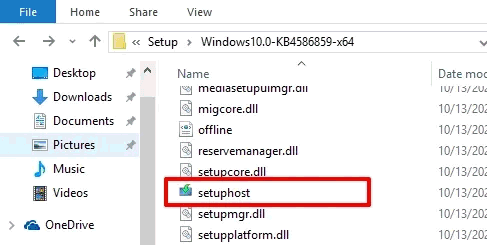
- Klicken Sie mit der rechten Maustaste auf die Datei setuphost.exe und wählen Sie Eigenschaften, um sie zu überprüfen.
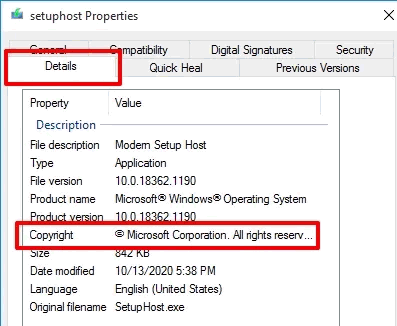
- Auf der Registerkarte Details sollten Sie feststellen können, dass es von Microsoft stammt. Wenn ja, ist es sicher.
Wenn Sie etwas anderes und lückenhaftes finden, ist es an der Zeit, ein Backup wichtiger Daten zu erstellen und mit Ihrem vertrauenswürdigen Anti-Malware-Tool nach Malware zu suchen. Im schlimmsten Fall möchten Sie möglicherweise auch Windows OS auf Ihrem PC neu installieren und über einen autorisierten Produktschlüssel aktivieren.
Probleme im Zusammenhang mit dem Modern Setup-Host
Da es sich um eine Kerndatei von Windows handelt, kann es bei diesem Vorgang immer zu Fehlern kommen. Diese Fehler können meistens dazu führen, dass Sie Ihre Windows 10-Installation nicht aktualisieren oder aktualisieren können. Aber zum Glück gibt es einfache Lösungen für Probleme im Zusammenhang mit diesem Prozess.
Führen Sie die Fehlerbehebung für Updates aus.
Die erste und wichtigste Lösung für alle Probleme im Zusammenhang mit dem modernen Setup-Host ist das Ausführen der Problembehandlung. Dies sollte in der Lage sein, fast alle dummen und kleinen Probleme zu beheben, die oft zu großen Problemen führen. Um eine Fehlerbehebung auszuführen, können Sie sie wie folgt aufrufen und auf den Link zur Fehlerbehebung klicken.
- Öffnen Sie die Einstellungs-App mit der Tastenkombination Windows + I.
- Suchen Sie nun nach Fehlerbehebung und klicken Sie auf Fehlerbehebung bei anderen Problemen.
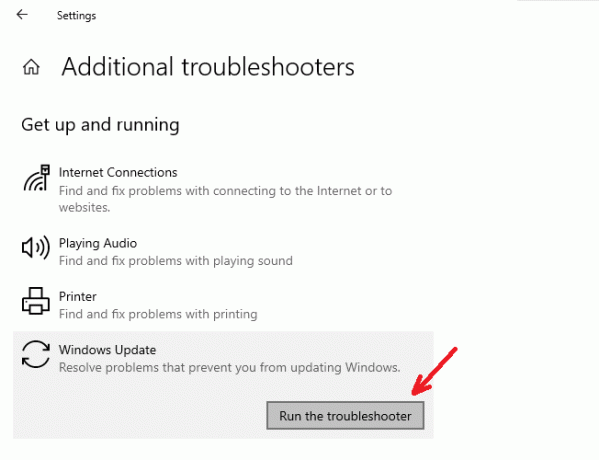
- Wählen Sie Windows-Update und lassen Sie die Problembehandlung eine Weile laufen.
Es sollte in der Lage sein, das Problem zu beheben, wenn das Problem sehr gering ist. Andernfalls enthält es zumindest Details zu den Problemen, mit denen Sie online nachschlagen oder in Foren fragen können.
Anzeige
Inhalt des Software Distribution-Ordners löschen
Windows Update speichert alle heruntergeladenen Update-Dateien in einem Ordner, nämlich dem Softwareverteilungsordner. Sie können den Ordner einfach löschen, falls Probleme auftreten, die den Updater zwingen, alle beschädigten Dateien erneut herunterzuladen, um jede Art von Fehlern zu vermeiden.
- Öffnen Sie das Dialogfeld Ausführen mit der Tastenkombination Windows-Taste + R.
- Geben Sie SoftwareDistribution ein und drücken Sie die Eingabetaste.
- Wenn sich nun ein Ordner im Datei-Explorer öffnet, wählen Sie seinen gesamten Inhalt aus.
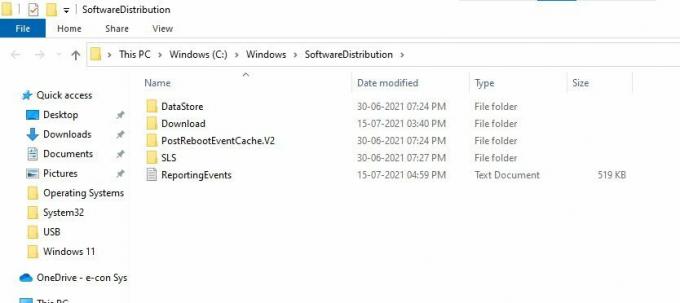
- Löschen Sie sie schließlich entweder mit der Löschtaste oder der Umschalttaste + Löschtaste, um sie zu entfernen.
Führen Sie SFC Scannow und DISM-Tools aus
Windows wird mit einigen wichtigen Tools geliefert, die Ihnen den Tag retten können, wenn sich Fenster nicht richtig verhalten. Einer davon ist der SFC oder der Systemdatei-Checker, und der andere ist der DISM oder der Deployment Image Servicing and Management. Diese Tools können Ihnen helfen, Systeme mit beschädigten Systemdateien wiederherzustellen und zu reparieren.
- Öffnen Sie zunächst eine Power-Shell oder Eingabeaufforderung als Admin. (Kurzbefehl Windows-Taste + X, dann A drücken)
- Geben Sie die folgenden Befehle ein:
SFC /SCANNOW
- Wenn es nicht erfolgreich war, versuchen Sie Folgendes:
DISM /Online /Cleanup-Image /ScanHealth. DISM /Online /Cleanup-Image /RestoreHealth
- Damit sollte das Problem behoben sein.
Fazit
Wie Sie sehen können, ist der Modern Setup-Host eine legitime Windows 10-Datei, die zum Aktualisieren Ihres Systems nützlich ist. Das heißt, Sie müssen sich keine Sorgen machen, wenn Sie eine echte Kopie von Windows installiert haben. Es macht also keinen Sinn, den Prozess trotz seines sehr ressourcenhungrigen Verhaltens zu entfernen oder zu stoppen. Da der Prozess mehr Ressourcen verbrauchen sollte, um den Aktualisierungsprozess zu beschleunigen, was normal ist, geben Sie ihm einfach etwas Zeit und der Prozess beendet seine Arbeit nach einer Weile automatisch.
Anzeige
Zum Thema passende Artikel:
- Fix: Family Safety-App funktioniert nicht unter Windows 10
- Fix: Mausempfindlichkeit ändert sich zufällig unter Windows 10
- Mein Windows-Computer erkennt mein Android-Telefon nicht | Detaillierte Korrektur
- Aktivieren oder deaktivieren Sie das erhöhte Administratorkonto in Windows 10
- So stellen Sie ein gelöschtes Benutzerkonto oder Profil in Windows 10 wieder her



